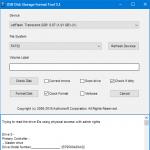Adb Fastboot-Dateien. ADB für Android, die wichtigsten ADB-Befehle für Android
Das Adb-Programm ist für die Verwendung mit dem Android-Betriebssystem konzipiert. ADB wird häufig verwendet, wenn Betriebssystemdateien geändert werden und der Arbeitsstatus nach erfolglosen Aktionen wiederhergestellt wird.
ADB (Android Debug Bridge) - was die Debug-Bridge für Android in der Übersetzung bedeutet. Die Übersetzung dieses Begriffs selbst macht es möglich, zu verstehen, dass adb die Verbindung zwischen dem Android-Gerät und dem Computer ist, sodass Sie mit den Android-OS-Dateien direkt vom Computer aus arbeiten können. Das Adb-Programm ist Teil eines anderen Programms mit dem Namen Android SDK.
So installieren Sie das ADB-Programm
1 Zunächst müssen Sie das Android SDK herunterladen. Um unter Windows 7 zu arbeiten, empfehlen wir Ihnen, das Programm in einem ZIP-Archiv herunterzuladen, um Probleme mit der nachfolgenden Installation zu vermeiden.
2 Entpacken Sie das Archiv mit dem Programm. Am besten machen Sie es im Root-Verzeichnis C: \\
3 Installieren Sie jetzt die Anwendung SDK-Plattform-Tools
4
In dem Ordner mit dem installierten Programm Android SDK öffnen Sie den Ordner android-sdk-windows , Sie müssen die Anwendung darin ausführen Sdk-Manager (Gleichzeitig muss eine aktive Verbindung zum Internet bestehen). Nach dem Start sollte dieses Fenster angezeigt werden. 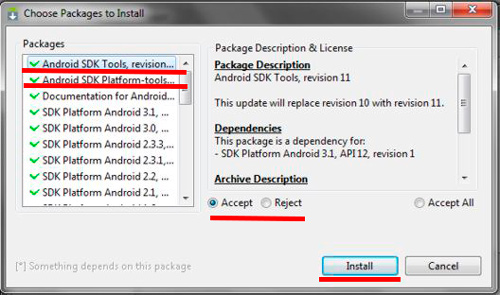
5 Im linken Teil des Fensters müssen Sie zwei Elemente markieren Android SDK-Plattform-Tools und Android SDK-Tools Alle anderen Kontrollkästchen werden entfernt. Wir stimmen den Nutzungsbedingungen zu und klicken auf Akzeptieren , und dann Installieren . Danach werden zwei markierte Anwendungen heruntergeladen und auf dem Computer installiert. Bei diesem Installationsprogramm Adb fertig und Sie können mit Android-Geräten arbeiten. Vergessen Sie nicht, für jedes Gerät Treiber zu installieren.
Um den Pfad zum Programmordner nicht jedes Mal zu registrieren, müssen Sie die Datei bearbeiten. pfad . Im Moment sieht der Pfad zum Programm so aus: C: \\ android-sdk-windows \\ platform-tools \\ adb .
Gehen Sie folgendermaßen vor, um die Pfadparameter zu ändern:
Auf dem Etikett " Mein Computer
"Klicken Sie mit der rechten Maustaste, wählen Sie die Option" Eigenschaften ", Gehen Sie in dem sich öffnenden Fenster zum Abschnitt" Zusätzliche Systemparameter
". Klicken Sie anschließend auf " Umgebungseinstellungen
"Und im Fenster mit der Signatur" Systemvariablen
"Finde den Parameter" pfad "Und klicken Sie auf die" Ändern
«. 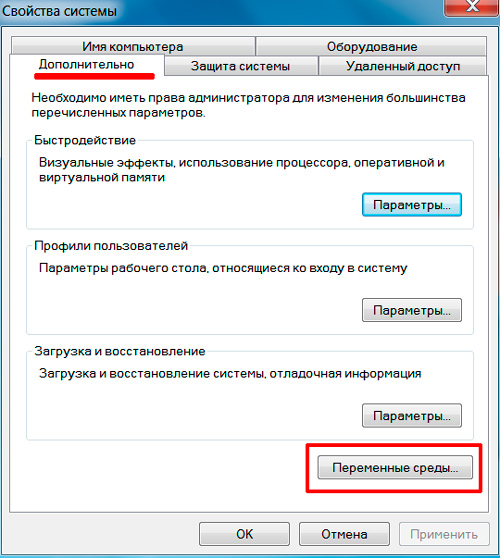
Im geöffneten Fenster betrachten wir die Zeile “ Variabler Wert
", Setzen Sie am Ende dieser Zeile ein Semikolon (falls nicht vorhanden) und schreiben Sie Folgendes: ; c: \\ android-sdk-windows \\ tools; c: \\ android-sdk-windows \\ platform-tools;
"Als nächstes geben Sie den Befehl ein" aDB-Gerät s. Danach wird eine Liste der angeschlossenen Geräte angezeigt. 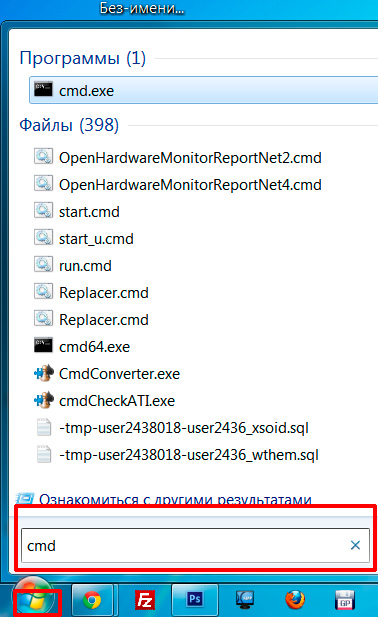
ADB (Android Debug Bridge) - Dies ist ein Treiber für Smartphones, der auf MTK-Prozessoren basiert. Er verbindet das Gerät mit einem Computer und ermöglicht die Verwaltung seiner Arbeit über die Befehlszeile.
Wie installiere ich den ADB-Treiber?
Bei den meisten Geräten mit MediaTek-Prozessor Adb-Treiber automatisch eingestellt. Dafür archiv herunterladen Entpacken Sie es auf Ihrem Computer und führen Sie die Datei Install.bat aus.
Wenn nach der Installation der Treiber und dem Anschließen des ausgeschalteten Smartphones an den PC in Geräte-Manager neben dem Namen ist ein gelbes Licht, tun Sie Folgendes:
- Wir gehen zum Computer mit einem Konto, das Administratorrechte besitzt.
- Drücken Sie die Tastenkombination - Windows + R (Die Windows-Schaltfläche befindet sich zwischen der linken Strg- und der Alt-Taste).
- In das sich öffnende Fenster schreiben wir mmc devmgmt.msc (oder devmgmt.msc), um den Gerätemanager anzurufen.
- Auf dem Smartphone im Menü " Einstellungen / Für Entwickler"Include" USB-Debugging«.
- Wir nehmen den Akku aus dem Smartphone heraus und geben ihn zurück (ohne das Gerät). Wenn der Akku nicht entfernt wird, schalten Sie das Smartphone einfach aus.
- Wir verbinden das Smartphone über ein USB-Kabel mit dem Computer.
- Geräte-Manager. Wenn ein Gerät mit einem gelben Dreieck im Abschnitt „“ angezeigt wird, installieren Sie es auf dem Computer, ohne das Smartphone zu trennen.
Wenn das Gerät in der Sektion angezeigt wird com-Ports oder in unbekannte Geräte mit dem Namen " MT65xx Preloader"Oder" MTK USB-Port"Oder" DA USB VCOM„Sie müssen eine manuelle Installation durchführen.
Manuelle Installation von ADB-Treibern
Um Adb-Treiber für das Smartphone im manuellen Modus zu installieren, benötigen Sie einen Computer, ein USB-Kabel und einige Minuten Zeit.
- Laden Sie den Ordner mit dem Computer herunter und entpacken Sie ihn Adb-Treiber .
- Wir führen die Punkte 1-5 durch, die oben beschrieben wurden.
- Klicken Sie mit der rechten Maustaste auf das neue Gerät, das in angezeigt wird Geräte-Manager. Wählen Sie im angezeigten Menü Treiber aktualisieren.
- Wechseln Sie in den zuvor entpackten Ordner. Dort gehst du in das Unterverzeichnis Win7 und fahren Sie mit der Installation fort. Für 32 -Bit-Betriebssysteme wählen die Datei aus usb2ser_Win7.inffür 64 -bit usb2ser_Win764.inf.
- Folgen Sie den Anweisungen.
- Treiber sind installiert!
Unter Windows 8, 8.1 und 10 werden Treiber mit deaktivierter Signaturüberprüfung installiert.
Deaktivieren Sie die Überprüfung der Treibersignatur in Windows
Deaktivieren Sie die Signaturüberprüfung unter Windows 8:
- Win + I -\u003e Computereinstellungen ändern -\u003e Allgemein -\u003e Spezielle Startoptionen -\u003e Jetzt neu starten.
- Klicken Sie beim Herunterfahren auf Diagnose -\u003e Erweiterte Einstellungen -\u003e Downloadoptionen -\u003e Neu laden.
- Wenn das Menü angezeigt wird, wählen Sie "Überprüfung der obligatorischen Treibersignatur deaktivieren".
Deaktivieren der Signaturüberprüfung unter Windows 8.1:
- Win + I -\u003e Optionen -\u003e Computereinstellungen ändern -\u003e Aktualisieren und Wiederherstellen -\u003e Wiederherstellen -\u003e Jetzt neu starten.
- Klicken Sie beim Herunterfahren auf Diagnose -\u003e Erweiterte Einstellungen -\u003e Downloadoptionen -\u003e Neu laden.
- Nachdem das Menü angezeigt wird, drücken Sie F7 und warten Sie, bis der Computer neu gestartet wird.
- Als Nächstes installieren Sie die Treiber gemäß den Anweisungen.
Signaturüberprüfung unter Windows 10 deaktivieren:
- Halten Sie die Windows-Taste gedrückt, drücken Sie die Tasten und halten Sie sie gedrückt.
- Nächster Start -\u003e Herunterfahren -\u003e Neustart
- Lassen Sie uns die Windows- und Umschalttasten los und wählen Sie den Punkt "Diagnose".
- Wählen Sie auf der nächsten Seite "Erweiterte Optionen" aus.
- Gehen Sie als Nächstes zu den "Startoptionen".
- Klicken Sie einfach auf "Neustart" und warten Sie, bis das System bis zum nächsten Schritt hochgefahren ist.
- Nach dem Neustart werden wir auf der Seite zur Auswahl der Systemstartoption angezeigt. Drücken Sie die Taste F7.
- Der Computer wird neu gestartet und die Überprüfung der Treibersignatur wird deaktiviert.
- Als Nächstes installieren Sie die Treiber gemäß den Anweisungen.
Wenn Sie dem Gerät den Pfad zur Treiberdatei mitteilen, der Gerätemanager jedoch sagt, dass mit den Treibern alles in Ordnung ist und sie nicht aktualisieren möchten, und das Gerät in der Liste " Android Composite ABD-SchnittstelleMsgstr "Mit einem gelben Dreieckssymbol müssen Sie die Datei bearbeiten android_winusb.inf,welches ist in dem Ordner MTK_Android_USB_Driver heruntergeladen von " Absatz 1»Archiv. Darin müssen wir uns registrieren PID \\ VIDwas wir zuvor von Ihrem Computer lernen. Klicken Sie mit der rechten Maustaste auf das Gerät mit einem gelben Dreieck / Eigenschaften/Geräte-ID. Es wird 2 Zeilen geben. Dies sind die Zeilen, die wir in die Datei kopieren müssen. mit fahrern. Geben Sie dann den Pfad zu diesem Treiber erneut an.
android_winusb.inf - Nehmen Sie Änderungen an dieser Datei vor.
% SingleAdbInterface% = USB_Install, USB \\ VID_0BB4 & PID_0C01
% CompositeAdbInterface% = USB_Install, USB \\ VID_0BB4 & PID_0C01 & REV_0255
VID \\ PID kann sich ändern, Sie können Ihre eigenen Werte festlegen.
Die meisten Android-Benutzer wissen nichts darüber Adb. Vollständiger Name - Android Debug Bridgesteht für "Android Debug Bridge". ADB ist Teil des Android SDK . Mit Hilfe von ADB können Sie verschiedene Aktionen auf Ihrem Android-Tablet oder Smartphone ausführen, z. B. Flashen, Kopieren von Dateien vom Computer auf Android und zurück, Wiederherstellen des Systems und andere.
ADB für Android - was ist das?
Sie wissen wahrscheinlich, dass das Android-Betriebssystem auf einem modifizierten Linux-Kernel basiert. Daher ist es erforderlich, die Befehlszeile zu verwenden. Es ist das Programm adb hilft, eine Verbindung zwischen dem Computer und Android herzustellen. Es ist Teil der Android SDK-Entwicklungsumgebung. Um die Android Debug Bridge zu installieren, müssen Sie das Android SDK von der offiziellen Website herunterladen. Es gibt Versionen für alle gängigen Betriebssysteme: Windows, Mac OS und Linux. Einfach ausgedrückt: adb erlaubt verwenden eines Computers zur Steuerung des Telefons oder Tablets.
Ich empfehle auch die folgenden Anweisungen:
Adb grundlegende Befehle Android
Verbinden Sie Ihr Gerät über USB mit dem PC. Stellen Sie sicher, dass alle Treiber installiert sind und das USB-Debugging aktiviert ist.
Arbeite mit Android Debug Bridge Am besten über die Windows-Eingabeaufforderung. Klicken Sie dazu in Windows XP auf "Start", geben Sie im Eingabefeld "Programme und Dateien suchen" "cmd" ein und drücken Sie "Enter". Wenn Sie Windows 7 oder höher haben, klicken Sie auf "Start". Geben Sie im Feld "Ausführen" "cmd" ein und drücken Sie die Eingabetaste erneut.
aDB-Geräte
Der häufigste Adb-Befehl. Damit können Sie feststellen, ob Ihr PC das angeschlossene Gerät sieht. Wenn Sie alles normal gemacht haben, erscheint folgende Zeile: "Liste der angeschlossenen Geräte". Danach sehen Sie die Seriennummer Ihres Smartphones oder Tablets und den Status: "Online" oder "Offline".
Wenn es „offline“ schreibt, bedeutet dies, dass sich das Gerät im Schlafmodus befindet, wenn es „online“ ist, dann ist das Gerät bereit, Ihre Befehle auszuführen.
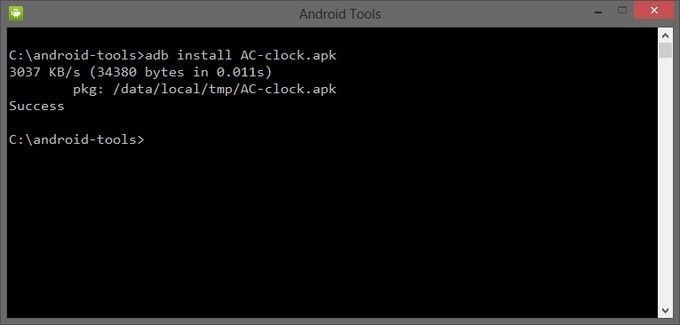
Dank dieses Befehls können Sie Anwendungen auf Ihrem Smartphone oder Tablet installieren. Dazu müssen Sie den Pfad registrieren, unter dem sich die APK-Datei befindet:
adb intsall D: \\ papka_s_faylom \\ nazvanie_prilogeniya.apk
Um keine langen Pfade zu schreiben, kopieren Sie die Datei in das Verzeichnis der Android-Tools. Dann wird der Pfad so sein:
adb intsall nazvanie_prilogeniya.apk
adb deinstallieren
Sie müssen wie beim vorherigen Befehl eingeben. Dadurch wird die Anwendung entfernt.
Dieses Team hat eine interessante Funktion. Wenn Sie einen Schlüssel hinzufügen -kWenn Sie ein Spiel oder Programm löschen, werden deren Daten und Cache nicht gelöscht, sondern verbleiben auf dem Android-Gerät.
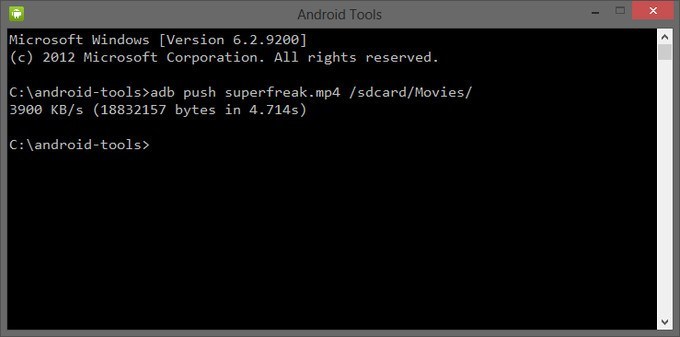
Dank dieses Befehls können Sie Dateien von Ihrem Computer auf Android übertragen. Dazu müssen Sie den vollständigen Pfad kennen, wo die Datei gespeichert ist und wohin sie verschoben werden soll.
adb push D: \\ papka_s_faylom \\ nazvanie_fayla / sdcard / Android
Um keine langen Pfade zu schreiben, kopieren Sie die Datei in das Verzeichnis der Android-Tools. Dann müssen Sie eingeben:
adb Push nazvanie_fayla / SD-Karte / Android
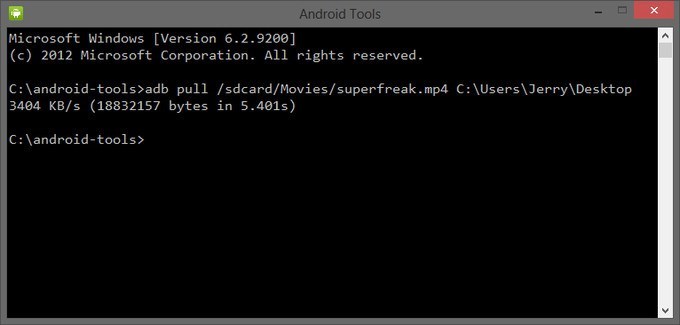
Dieser Befehl kopiert Dateien von Android auf den Computer. Sie müssen den Pfad kennen, unter dem sich die Datei auf Ihrem Smartphone oder Tablet befindet, und den Ort angeben, an dem Sie die Datei speichern möchten. Wenn Sie letzteres nicht angeben, wird die Datei im Verzeichnis android-tools gespeichert.
adb pull / sdcard / nazvanie_fayla \\ D: \\ papka_gde_sohranity
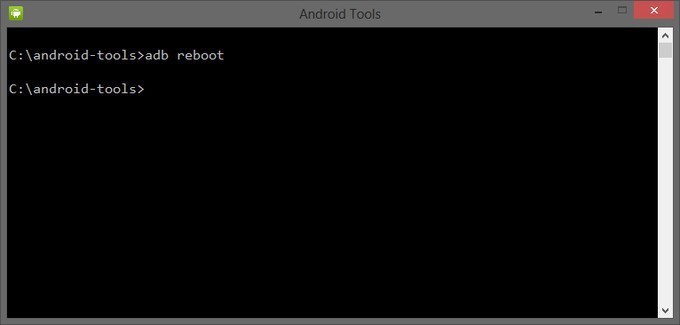
Dieser Befehl setzt Ihr Android-Telefon oder -Tablet zurück.
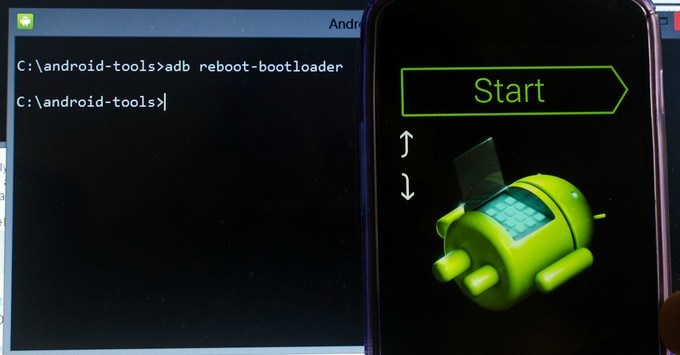
Dank dieses Befehls können Sie direkt im Bootloader-Modus booten.
aDB-Neustart der Wiederherstellung
Nicht alle Geräte unterstützen diesen Befehl. Damit können Sie in den Wiederherstellungsmodus wechseln.
adb verbinden
Mit diesem Befehl können Sie Ihr Gerät mit einem Wi-Fi-Netzwerk verbinden. Dazu müssen Sie die IP-Adresse und den Port des Geräts kennen.
adb connect ip: port
Mit diesem Befehl erhalten Sie vollen Zugriff auf alle Dateien auf Ihrem Gerät.
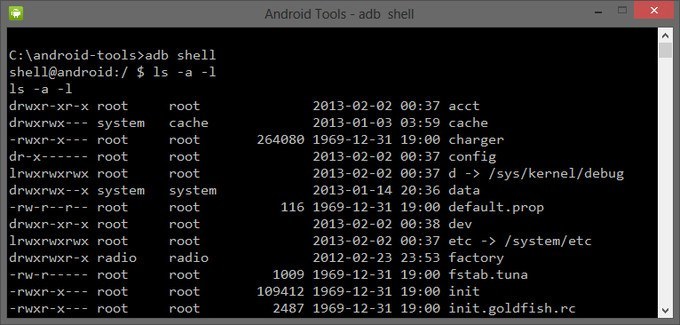
Die zweite Möglichkeit, Adb-Shell zu verwenden, besteht darin, einen einzelnen Android-Shellbefehl mit diesem Konstrukt auszuführen:
adb Shell<команда>
Wenn Sie Ihr Telefon oder Tablet mit Android in den Bootloader-Modus übertragen, werden die Befehle angezeigt adb mehr wird nicht funktionieren. Hier müssen Sie die Fastboot-Befehle verwenden.
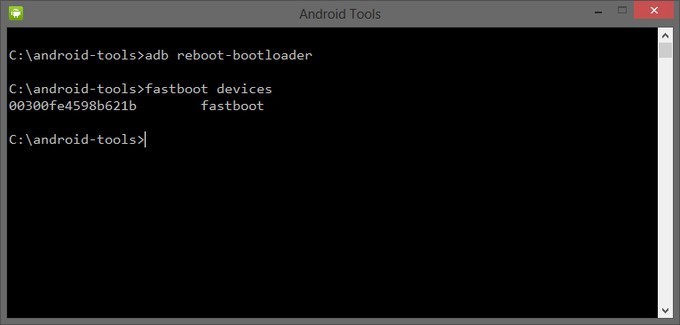
Verwenden Sie den Befehl, um zu überprüfen, ob sich PC und Android gegenseitig sehen.
Nach der Eingabe sollte die Seriennummer Ihres Geräts angezeigt werden.
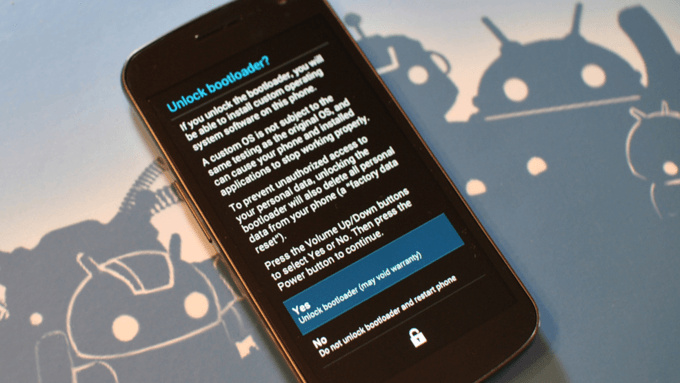
Durch Eingabe dieses Befehls können Sie die Asus- und HTC-Handy- und Tablet-Downloader entsperren. Wenn sich Ihr Gerät im Bootloader-Modus befindet, geben Sie Folgendes ein:
Außerdem gehen alle installierten Programme und persönlichen Daten verloren.
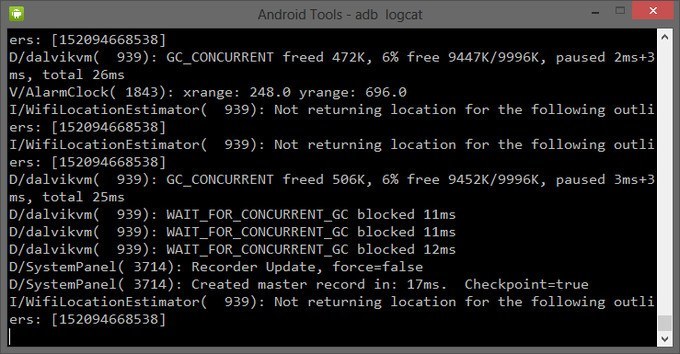
Mit diesem Befehl können Sie den Inhalt der Protokolldatei anzeigen: Änderungen, Fehler usw. Die Daten werden zu schnell gescrollt, die richtige Entscheidung wäre also, sie in einer TXT-Datei zu speichern. Geben Sie dazu Folgendes ein:
adb logcat\u003e dateiname.txt
adb sideload
Das Team ist für Besitzer von Geräten der Google Nexus-Linie hilfreich. Damit können Sie die Firmware des Geräts aktualisieren. Laden Sie es auf Ihren Computer herunter, verbinden Sie Nexus mit ihm, rufen Sie den Wiederherstellungsmodus auf, wählen Sie "Update von ADB übernehmen" und geben Sie den Befehl ein:
adb sideload name.zip
name.zip ist der Name der ZIP-Datei mit der Firmware.
aDB-Sicherung und ADB-Wiederherstellung
Team ADB-Sicherung erstellt eine Sicherung und aDB wiederherstellenführt die Wiederherstellung von der Sicherung durch.
Praktisch jeder Besitzer eines Android-Geräts, der beschlossen hat, sein Haustier durch Ersetzen der Firmware oder des Kernels des Betriebssystems zu verbessern, wird mit dem Programm adb konfrontiert.
Für die meisten Neulinge wird dieses Programm zu einem unüberwindlichen Hindernis. Wir werden Ihnen sagen, wie Sie diese wunderbare Anwendung installieren und verwenden können, die Ihnen helfen wird.
Zum Beispiel - Holen Sie sich die Root-Rechte auf Ihrem Gerät, aktualisieren Sie die neue Android-Version oder stellen Sie Ihr Telefon oder Tablet nach einem erfolglosen Eingriff in das System in den ursprünglichen Zustand zurück.
Was ist also ADB, das von allen Moddern und Hackern geliebt wird, woher es kommt und warum brauchen wir es?
Was ist ADB?
Abkürzung Adb steht für Android Debug Bridge (debug bridge android). ADB ist Teil des Android SDK, das hier heruntergeladen werden kann.
Da das Android-Betriebssystem eine Art Linux ist, ist es häufig erforderlich, die Befehlszeile zur Konfiguration durchzuarbeiten.
Natürlich gibt es Programme - Terminalemulatoren, mit denen Sie Befehle direkt auf dem Gerät ausführen können. Zum einen ist dies auf dem kleinen Bildschirm des Telefons unpraktisch, und zum anderen ist manchmal der Zugriff auf das Gerät über einen Computer erforderlich, und in diesen und vielen anderen Fällen auch das Programm Adb ist einfach unersetzlich.
Das adb-Programm stellt eine Verbindung zwischen einem Gerät und einem Computer her und ermöglicht Ihnen die Durchführung verschiedener Manipulationen mit dem Android-System direkt auf Ihrem Computer.
Wie installiere ich ADB?
Wir empfehlen zunächst, dass Sie die neueste Version des Android SDK herunterladen. Zum Zeitpunkt der Erstellung dieses Handbuchs ist die r11-Version verfügbar. Alle anderen Beschreibungen sind in diesem Beispiel aufgeführt. In früheren Versionen kann der Speicherort der erforderlichen Programme nach der Installation des SDK von den hier beschriebenen abweichen.
1. Wir laden Android SDK herunter, es befindet sich auf dem zuvor angegebenen Link. Es gibt verschiedene SDK-Varianten für Microsoft Windows, Mac OS und Linux.
Wir benötigen eine Version für Microsoft Windows. Und hier gibt es zwei Optionen: Laden Sie das Installationsprogramm oder das ZIP-Archiv vom Android SDK herunter. Wir benötigen das Installationsprogramm nicht, zumal das SDK unter Windows 7 nicht installiert werden kann. Daher laden wir das ZIP-Archiv herunter.
Das Archiv enthält den Ordner android-sdk-windows, der das SDK selbst enthält. Packen Sie es auf Ihrem Computer aus. In unserem Beispiel haben wir den Ordner im Stammverzeichnis von Laufwerk C abgelegt. Wenn Sie dasselbe tun, haben wir den folgenden Pfad zum SDK: C: \\ android-sdk-windows
In früheren Versionen des SDK befand sich das adb-Programm, das wir brauchten, in diesem Ordner im Tools-Ordner. Später wurde es jedoch von Entwicklern in den Platform-Tools-Ordner verschoben.
Wenn Sie diesen Ordner eingeben, finden Sie das adb-Programm jedoch nicht darin. Fahren Sie mit der nächsten Phase der Installation fort.
2. Installieren Sie die SDK-Plattformtools. Wir stellen sicher, dass unser Computer mit dem Internet verbunden ist, und führen das Programm SDK Manager im Ordner android-sdk-windows aus. Nach dem Start des Programms erscheint folgendes Fenster:
Wir müssen die Android SDK Platform-Tools und Android SDK Tools herunterladen und installieren.
Doppelklicken Sie auf ein Element oder klicken Sie auf "Akzeptieren" und "Ablehnen". Markieren Sie diese beiden Elemente in der Liste und entfernen Sie die Markierung von allen anderen Elementen, wie im obigen Screenshot gezeigt. Klicken Sie anschließend auf "Installieren" und warten Sie, bis die erforderlichen Komponenten heruntergeladen und installiert sind.
Jetzt haben wir adb auf unserem Computer installiert, aber um mit unserem Telefon oder Tablet arbeiten zu können, müssen Sie den Treiber installieren. Um das Programm noch komfortabler zu gestalten, wäre es schön, den Pfad zu ihm und anderen Komponenten im Windows-System festzulegen.
3. Wenn wir in den Ordner C: \\ android-sdk-windows \\ platform-tools \\ gehen Jetzt können wir das Adb-Programm dort erkennen.
Danach müssen wir die Systemvariable PATH so bearbeiten, dass bei jedem Start des Programms und bei der Eingabe der Befehle der Pfad zum Programm nicht eingegeben wird. Dies sieht folgendermaßen aus:
C: \\ android-sdk-windows \\ platform-tools \\ adb
Wenn Sie noch nie Systemvariablen bearbeitet haben, erstellen Sie einen Systemwiederherstellungspunkt, damit Sie ihn später in seinem ursprünglichen Zustand wiederherstellen können.
Wenn Sie Windows 7 installiert haben, klicken Sie mit der rechten Maustaste auf die Verknüpfung "Computer", wählen Sie "Eigenschaften" und im geöffneten Fenster "Erweiterte Systemeinstellungen".
Wenn Sie Windows XP haben, klicken Sie mit der rechten Maustaste auf "Arbeitsplatz" und dann auf "Eigenschaften".
Klicken Sie im nächsten Fenster auf der Registerkarte "Erweitert" auf die Schaltfläche "Umgebungsvariablen". Wählen Sie in der Liste der "Systemvariablen" die Variable "Pfad" aus und klicken Sie auf die Schaltfläche "Ändern".
Das Variablenbearbeitungsfenster wird geöffnet und im Element "variable value" am Ende der Zeile wird nach dem Semikolon der Pfad zum tools-Ordner und zum platform-tools-Ordner hinzugefügt:
; c: \\ android-sdk-windows \\ tools; c: \\ android-sdk-windows \\ platform-tools;
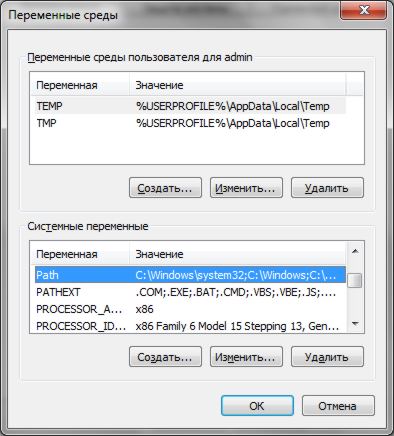
(Wenn sich am Ende der Zeile kein Semikolon befindet, fügen Sie dieses hinzu. Jeder Pfad in dieser Zeile sollte durch ein Semikolon voneinander getrennt werden.)
Wenn Sie das Android SDK in einem anderen Ordner installiert haben, geben Sie den Pfad zu den Ordnern Tools und Platform-Tools am Ende der Zeile ein.
Gerätetreiber installieren.
Einige Geräte, z. B. Samsung-Telefone und -Tablets, verfügen über eine eigene Synchronisationssoftware mit einem Computer. Wenn Sie die Software auf Ihrem Computer installiert haben, ist der Gerätetreiber bereits auf Ihrem System installiert.
Bei Geräten wie dem Nexus One, die ohne zusätzliche Programme und Treiber auskommen, müssen jedoch Treiber installiert werden, um mit dem Android SDK zu arbeiten.
Wechseln Sie dazu in den Ordner, in dem wir das SDK installiert haben, und führen Sie den SDK-Manager aus.
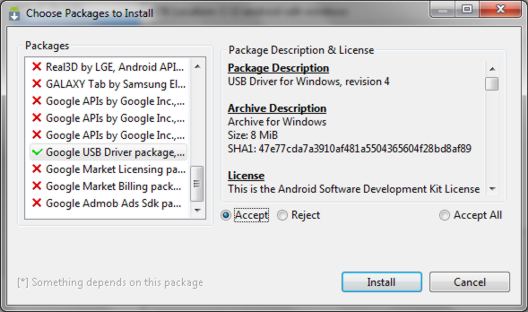
So wie wir die Android SDK-Plattform-Tools und Android SDK-Tools installiert haben, suchen und wählen wir das "Google Usb Driver Package" aus der Liste aus. Klicken Sie auf "Installieren" und warten Sie, während das Programm die Treiber herunterlädt. Treiber für 32- und 64-Bit-Windows werden in den folgenden Ordner heruntergeladen:
C: \\ 1 \\ android-sdk-windows \\ extras \\ google \\ usb_driver
Jetzt können Sie Treiber für Ihr Gerät installieren. Wählen Sie dazu im Einstellungsmenü des Telefons oder Tablets den Punkt „Applications“ (Applications), und aktivieren Sie dort „USB-Debugging“.
Wir verbinden unser Gerät mit dem Computer. Der Computer erkennt neue Hardware und bietet die Installation von Treibern an. Installieren Sie die Treiber aus dem Ordner, in den sie zuvor heruntergeladen wurden.
Nach der Installation der Treiber im Geräte-Manager wird ein neues Gerät "ADB-Schnittstelle" angezeigt. Sie können dies durch Öffnen mit einem Rechtsklick auf das Symbol "Computer" -\u003e "Eigenschaften" -\u003e "Geräte-Manager" überprüfen.
So führen Sie ADB aus
Die beste Möglichkeit, mit dem adb-Programm zu arbeiten, ist die Windows-Befehlszeile. Um die Befehlszeile auf einem Computer mit Windows XP aufzurufen, klicken Sie auf "Start", geben Sie in das Eingabefeld "Ausführen" cmd ein und drücken Sie "Enter".
Klicken Sie auf einem Computer mit Windows 7 auf "Start", geben Sie in das Eingabefeld "Programme und Dateien suchen" den Befehl cmd ein und drücken Sie "Enter".
Ein Befehlszeilenfenster wird geöffnet. Um zu sehen, welche Geräte wir an den Computer angeschlossen haben, geben wir den Befehl ein
Das Adb-Programm zeigt eine Liste der aktuell an den Computer angeschlossenen Geräte an.
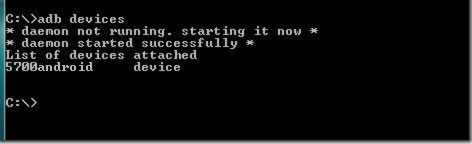
Geholfene Leute: 103378 mal
Wenn Sie Fragen haben, fragen Sie sie. Materialien zum ThemaViele von uns sind bereits mit ADB (Android Debug Bridge) vertraut, da Sie als Besitzer eines Android-Geräts häufig so einfache Aktionen ausführen müssen wie adb Push und ziehenoder adb-Neustart usw. Für viele Neulinge ist der bloße Anblick der Kommandozeile jedoch schon beängstigend und scheint unerschwinglich zu sein. Obwohl in Wirklichkeit alles ziemlich einfach ist, werden erfahrene Benutzer mich nicht lügen lassen, und die größte Schwierigkeit besteht darin, sich all diese Befehle zu merken, obwohl dies auch nicht erforderlich ist, da das Internet immer zur Hand ist und der richtige Befehl leicht zu finden ist.
Android Debug Bridge, ein Bestandteil des Android SDK-Emulators, ermöglicht die Kommunikation zwischen Ihrem Computer und dem damit verbundenen Android-Gerät. Wenn Sie eine Software benötigen, können Sie die Programme hier kostenlos auf dem Laptop herunterladen. Was kann ich mit ADB machen? Die Möglichkeiten sind ziemlich breit, beispielsweise die am häufigsten verwendeten Aktionen: Kopieren von Dateien von einem Android-Gerät auf einen Computer, Hochladen von Dateien von einem Computer auf Android, Ausführen vieler Linux-Befehle, Empfangen von Fehlerberichten usw.
Wenn Sie also neu in diesem Geschäft sind und etwas mehr über ADB erfahren möchten als das, was es ist, dann empfehle ich Ihnen, sich mit meinem kleinen Grundhandbuch für das Studium der ADB vertraut zu machen.
Was benötigt wird
1. Android Debug Bridge (ADB) für Windows 32bit - herunterladen
2. Android Debug Bridge (ADB) für Windows 64bit - herunterladen
3. Computer mit installiertem Windows-Betriebssystem.
Gehen Sie jetzt zur aktiven Phase:
1. Laden Sie das erforderliche ZIP-Archiv herunter und entpacken Sie es an die gewünschte Stelle, z. B. Laufwerk C.
2. Gehen Sie nun in das Verzeichnis C: / adb / sdk / platform-tools. Hier finden Sie eine Reihe von Dateien, wie in der Abbildung unten gezeigt.
3. Halten Sie die Umschalttaste + rechte Maustaste gedrückt und starten Sie die Windows-Befehlszeile aus dem aktuellen Verzeichnis.
4. Geben Sie den Befehl ein adb Start-Server.
5. Um sicherzustellen, dass Ihr Gerät ordnungsgemäß angeschlossen ist und vom Computer erkannt wird, geben Sie den folgenden Befehl ein: aDB-Geräte. Wenn alles gut ist, sehen Sie so etwas:
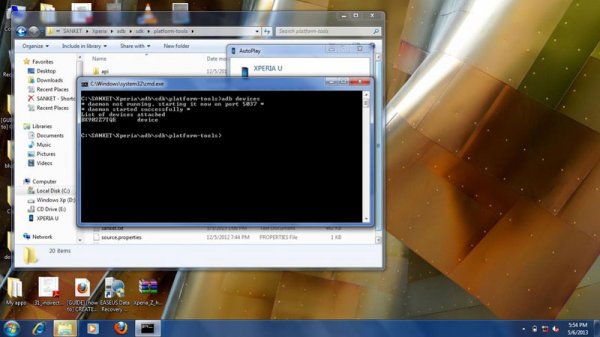
Jetzt, da Ihr Gerät angeschlossen ist und alles funktioniert, spielen wir ein wenig damit.
Wir lesen LOGCAT über ADB
Der einfachste Weg ist, den Befehl auszuführen: adb Logcat. Dadurch wird der gesamte Inhalt der Geräteprotokolldatei auf dem Bildschirm angezeigt. Um das Logcat in einer separaten Datei abzurufen, führen Sie Folgendes aus: adb logcat\u003e logcat.txt.
Fehlerberichterstattung (BUGREPORT)
Sie können den Befehl ausführen: adb FehlerberichtSie erhalten jedoch eine Benachrichtigung, dass der generierte Bericht nicht gelesen werden kann. Verwenden Sie daher adb Fehlerbericht\u003e Ergebnis.txt.
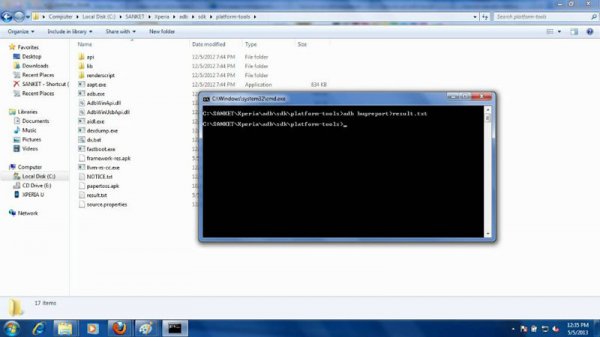
ADB mit ROOT-Zugriffsrechten
Um unter ADB mit vollen Zugriffsrechten arbeiten zu können, müssen Sie das Gerät verrutschen. Wenn das Gerät bereits ein Handheld ist, führen Sie den Befehl aus: aDB-Wurzel und sehen Sie, was in der folgenden Abbildung gezeigt wird (ADB-Neustart mit Root-Rechten).
![]()
Anwendungen über ADB installieren
Um die Anwendung zu installieren, stellen Sie sicher, dass der Name der apk-Datei keine Leerzeichen enthält und Sie den genauen Pfad dazu kennen müssen. Dann führen wir den Befehl aus: adb installieren+ den Namen der Installationsdatei In meinem Beispiel habe ich das Spiel papertoss installiert. Wenn also alles gut läuft, erscheint folgendes Bild auf dem Bildschirm:
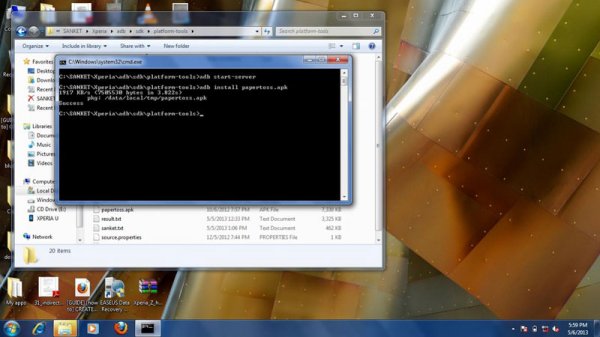
Dateien kopieren
Zwei sehr einfache und einprägsame Befehle. Führen Sie folgende Schritte aus, um eine Datei von einem Android-Gerät auf einen Computer zu kopieren: adb ziehen. In dem Beispiel, das ich herunterlade framework-res.apk Datei von system / Rahmen. Die Datei framework.res.apk befindet sich im Verzeichnis C: / adb / sdk / Plattform-Tools.
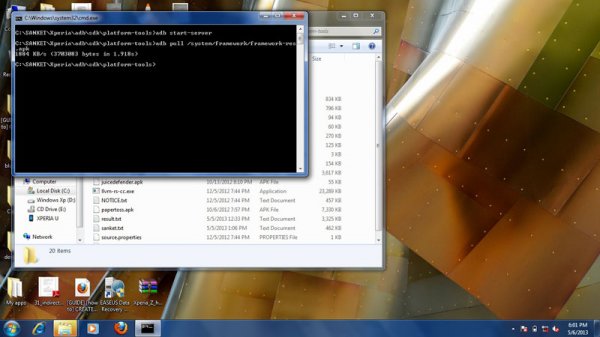
Führen Sie folgende Schritte aus, um eine Datei von einem Computer auf ein Gerät herunterzuladen: adb Push. Zum Beispiel muss ich das Gerät angießen papertoss.apk Datei von C: \\ sanket \\ appsDazu führen wir den Befehl aus: adb push C: \\ SANKET \\ apps \\ papertoss.apk / sdcard / nimbuzz. Hier kopieren wir die Datei papertoss.apk auf das Flash-Laufwerk unseres Geräts im Verzeichnis / sdcard / nimbuzz.
Das Ende des ersten Teils ...
Wie
22
0